Termine über das Internet
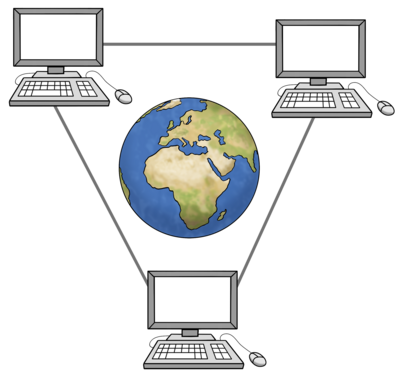
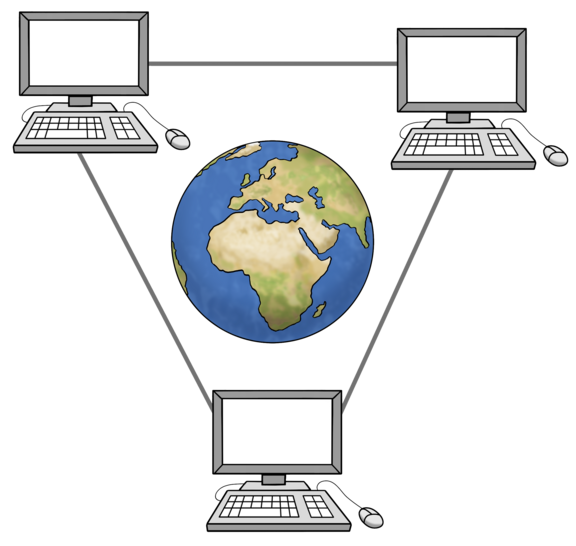
Den Termin können Sie im Internet machen.
Klicken Sie auf diesen Link: Online-Service
Hier können Sie auch Termine
für die Einschulungs-Untersuchung
und für die Fahrerlaubnis-Behörde machen.
Wir erklären Ihnen,
wie Sie den Termin machen.

Schritt 1
In Schritt 1 wählen Sie aus,
wo Sie einen Termin machen wollen.
Die Möglichkeiten sind:
- Bürger-Büro
- Gesundheitsamt-Einschulungsuntersuchung
- Führerschein-Behörde
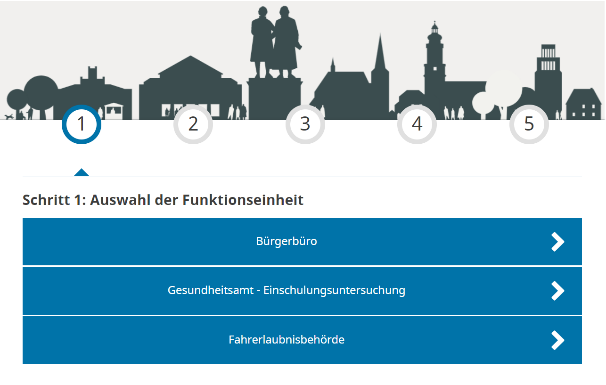
Klicken Sie auf das Feld Bürger-Büro.

Sie kommen zu Schritt 2.
Schritt 2
Sie sehen alle Anliegen,
für die Sie einen Termin machen können.
Bei dem Bürger-Büro können Sie
diese Anliegen auswählen:
- Ausgabe Sozial-Ticket
- Melde-, Pass-, Ausweis-Angelegenheiten
- KFZ-Zulassungs-Angelegenheiten
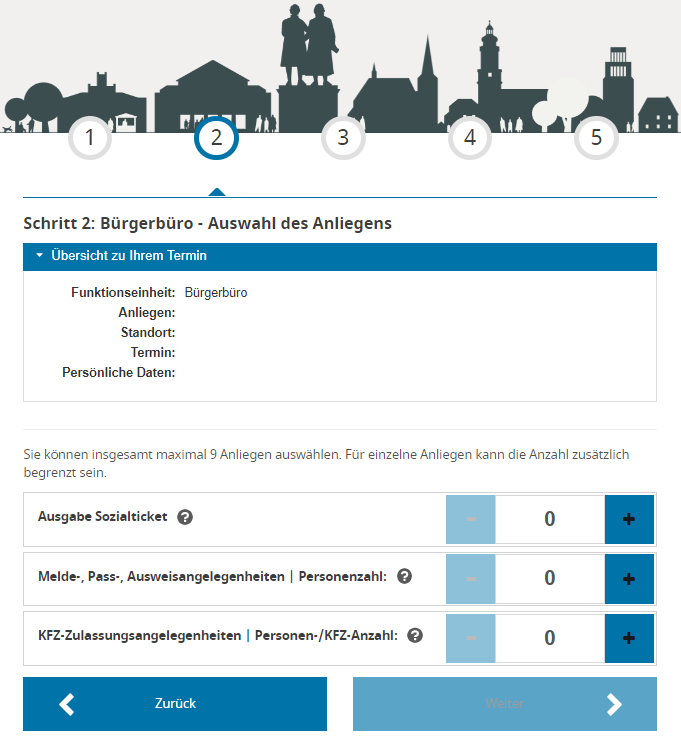
Melde-Angelegenheiten, Pass-Angelegenheiten
und Ausweis-Angelegenheiten.
Das sind die Anmeldung, die Ummeldung
oder die Abmeldung.
Und wenn Sie einen neuen Ausweis
oder Reise-Pass beantragen wollen.
Hier können Sie auf das Zeichen + klicken.
Im Feld daneben steht dann eine 1.
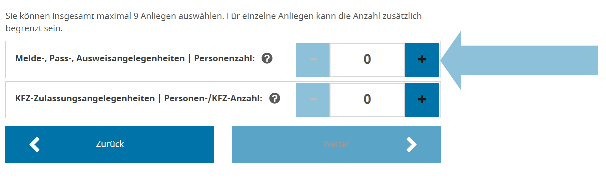
Wenn Sie mehrere Anliegen haben,
klicken Sie nochmal Zeichen +.
Dann klicken Sie auf das Feld Weiter.
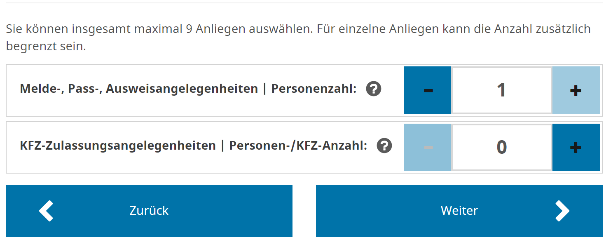
Im Bürger-Büro erledigen Sie
auch KFZ-Zulassungs-Angelegenheiten.
Zum Beispiel können Sie ein Fahrzeug anmelden.
Klicken Sie dort auf +.
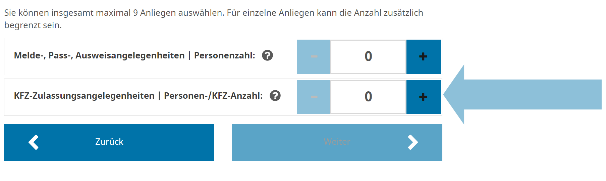
Wollen Sie mehrere Fahrzeuge anmelden,
klicken Sie nochmal auf +.
Jedes Fahrzeug ist eine eigene Angelegenheit.
Sie wollen 3 Fahrzeuge anmelden.
Klicken Sie auf + bis eine 3 in dem Feld steht.
Dann klicken Sie auf Weiter.
Sie sehen ein Hinweis-Fenster.
Dort sehen Sie,
was sie ausgewählt haben.
Klicken Sie auf Ja,
wenn alles richtig ist.
Sie kommen zu Schritt 3.
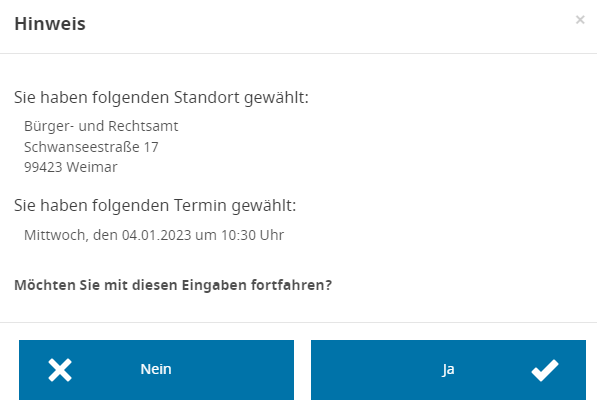
Schritt 3
Sie sehen
die Adresse und eine Stadt-Karte.
Darunter stehen die Termine,
die noch frei sind.
Klicken Sie auf einen Tag.
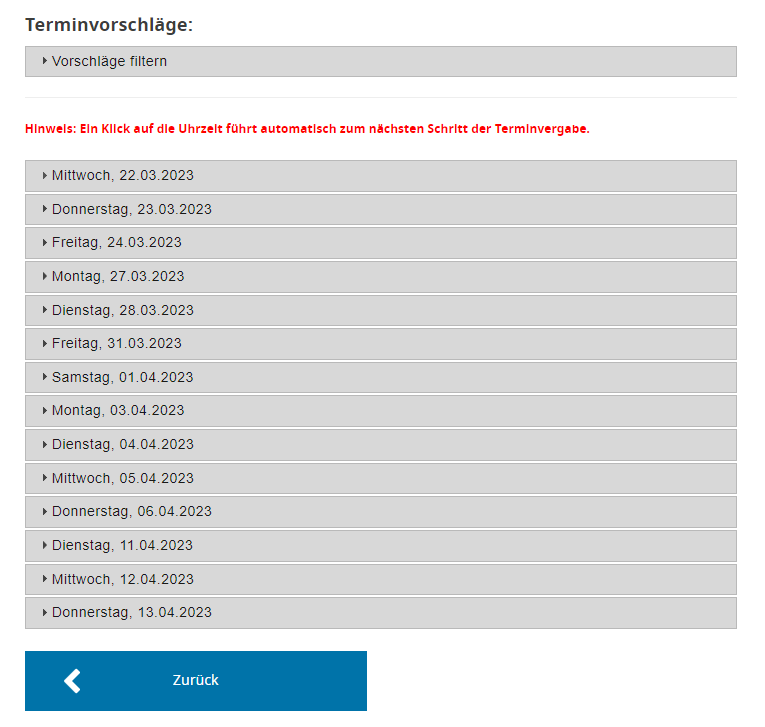
Wählen Sie eine Uhrzeit aus.

Danach öffnet sich ein Hinweis-Fenster.
Dort können Sie ihren Termin nochmal sehen.
Klicken Sie auf ja,
wenn alles stimmt.
Schritt 4
In Schritt 4 füllen Sie bitte die Felder aus.
Die Informationen sind wichtig für den Termin.
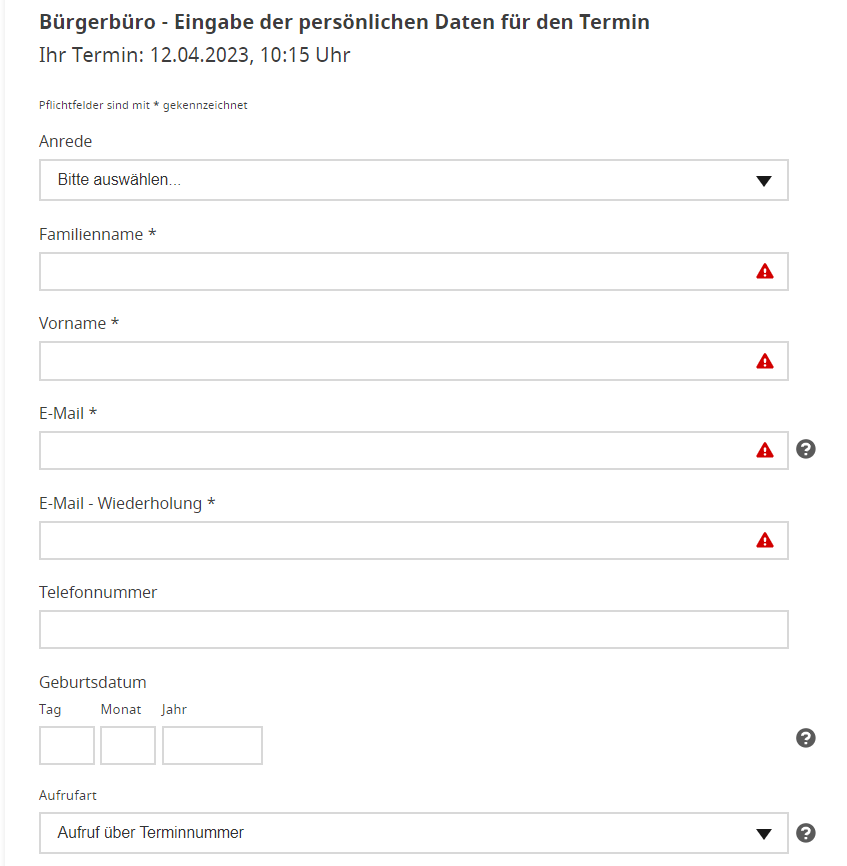
Die Felder mit einem roten Dreieck
und einem Ausrufe-Zeichen müssen Sie ausfüllen.

Klicken Sie jedes Feld einzeln an.
Schreiben Sie Ihre Informationen in das Feld.
Im letzten Feld können Sie auswählen,
wie Sie zu Ihrem Termin aufgerufen werden.
Sie können wählen zwischen:
- Termin-Nummer
- Namen
Darunter sehen Sie wieder das Feld
mit dem Ausrufezeichen.
Dieses Feld müssen Sie anklicken.

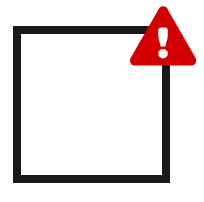
Es erscheint ein Haken im Feld.

So erlauben Sie uns,
dass wir Ihre Informationen
für den Termin nutzen dürfen.
Dann klicken Sie auf das Feld Reservieren.
Schritt 5
Hier finden Sie eine Zusammenfassung über Ihren Termin.
Sie bekommen auch eine E-Mail zur Bestätigung.
In der E-Mail steht:
- Zusammenfassung von dem Termin
- Wie melden Sie sich im Bürger-Büro an, wenn Sie zu Ihrem Termin kommen.
Kommen Sie 10 Minuten vor dem Termin.